

Adela D. Louie, 최근 업데이트 : May 13, 2022
때때로 어려움을 겪을 수 있습니다. iPhone에서 시스템 저장 공간 삭제 그렇게 노력해도. "와 같은 알림을 받습니다.iPhone에는 이 항목을 삭제할 수 있는 권한이 없습니다.”이며 특히 파일을 즉시 추출하는 경우 매우 실망스러울 수 있습니다.
여기에서 이에 대한 가능한 이유와 해당 문제를 해결하기 위해 시도할 수 있는 방법을 알 수 있으며 파일을 삭제하는 동안 동일한 알림을 다시 받지 못합니다. 또한 초기 권장 사항과 방법이 딜레마를 해결하는 데 충분하지 않다고 생각되는 경우 사용할 수 있는 도구를 공유합니다.
기사 끝에서 "iPhone은 이 항목을 삭제할 권한이 없습니다" 알림을 받기 전에 또는 나중에 받을 경우에 대한 답변과 솔루션을 찾을 수 있습니다. 먼저 이 주제와 관련하여 가장 많이 묻는 질문에 답변해 드리겠습니다.
파트 #1: 파일을 삭제할 권한이 없을 때 알아야 할 몇 가지 기본 사실파트 #2: 권한이 없을 때 항목을 삭제하는 방법은 무엇입니까?파트 #3: 전체 요약하기
솔루션을 시작하기 전에 먼저 "iPhone은 이 항목을 삭제할 권한이 없습니다"라는 알림 뒤에 무엇이 있는지 확인하겠습니다. 이 알림을 받은 데에는 여러 가지 이유가 있을 수 있습니다. iTunes 또는 iCloud 계정에 몇 가지 문제가 있을 수 있으며 해당 알림을 유발하는 앱의 버그가 있을 수도 있습니다. 이전 버전의 iOS를 사용 중이거나 삭제하려는 파일이 손상되었기 때문일 수도 있습니다. 또한 장치의 휴지통이나 휴지통에 문제가 있을 수 있습니다.
위에서 논의한 상황은 고려해야 할 사항 중 일부입니다. 또한 이러한 것들을 활용하여 사용할 수 있는 최상의 방법을 알 수 있습니다.
기사의 두 번째 부분에서는 "iPhone은 이 항목을 삭제할 권한이 없습니다"라는 알림이 발생하는 딜레마를 해결하는 데 사용할 수 있는 몇 가지 수정 사항에 대해 설명합니다. 어떤 방법이 문제를 해결할 수 있는지 알기 위해 시도할 방법을 선택하거나 모든 방법을 시도하여 어떤 방법이 가장 효과적인지 확인할 수 있습니다.
시도 할 수있는 첫 번째 방법은 가능한 이유 중 하나가 사진 관리 인 iCloud의 기능 일 수 있기 때문에 iCloud 사진 앨범을 비활성화하는 것입니다. 컴퓨터의 파일, 특히 사진을 삭제하려면 이 기능을 비활성화해야 합니다. 또한 전체 iCloud를 비활성화할 필요가 없으며 iCloud 사진 앨범만 비활성화하는 것이 좋습니다. "iPhone은 이 항목을 삭제할 권한이 없습니다"라는 알림을 해결하려면 아래에 나열된 단계를 따라야 합니다.
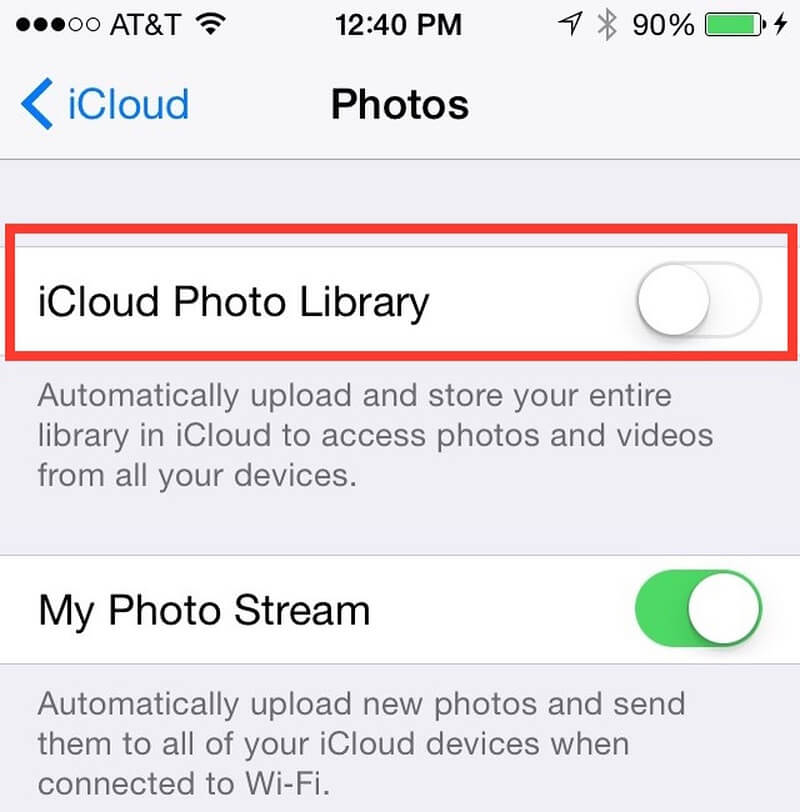
시도할 수 있는 또 다른 편리한 수정 방법은 기기에서 "사진" 앱을 사용하는 것입니다. 사진을 하나씩 삭제하고 다음에 무슨 일이 일어나는지 볼 수 있습니다. 방법은 다음과 같습니다.
딜레마를 해결하기 위해 이 방법을 선택한 경우에도 "최근 삭제된 항목" 폴더에서 장치의 삭제된 모든 사진을 찾을 수 있습니다. 따라서 사진을 삭제하는 목적이 장치의 저장 공간을 저장하는 것인 경우에도 "최근 삭제됨" 폴더.
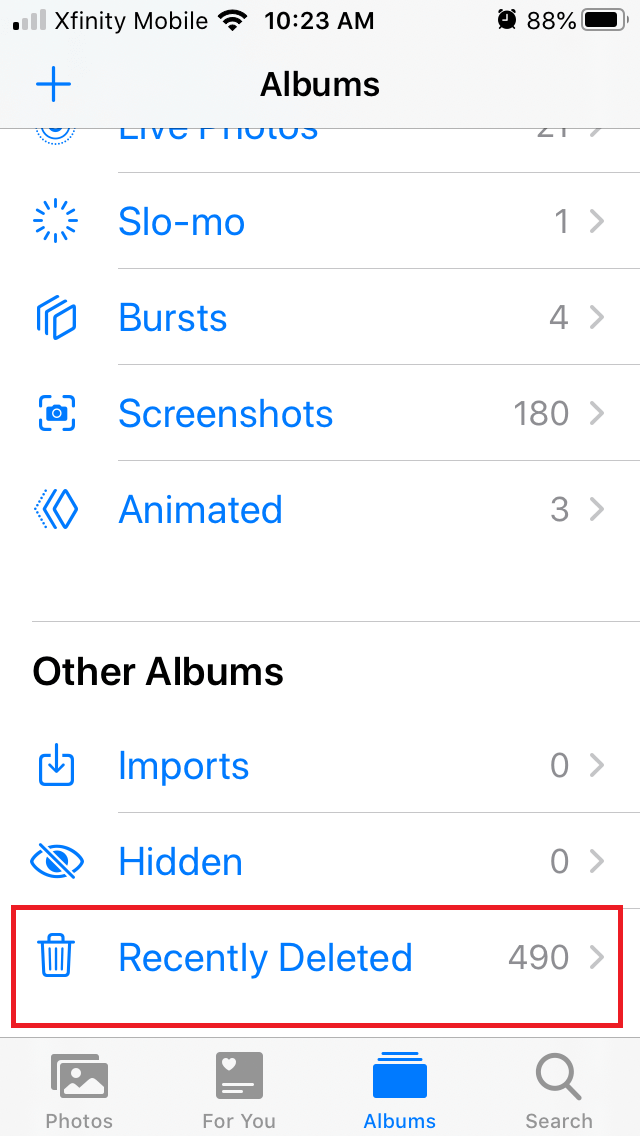
"iPhone은 이 항목을 삭제할 권한이 없습니다"라는 알림을 수정하는 가장 쉬운 방법 중 하나를 시도해 볼 수도 있습니다. 이것은 장치 또는 iPhone을 다시 시작하는 것입니다. 기기를 재시동하는 방법은 가지고 있는 iPhone 또는 기기 유형에 따라 다릅니다. 이러한 유형의 iPhone을 기반으로 하는 방법을 살펴보겠습니다.
마지막 방법으로 사용할 수있는 가장 좋은 방법에 대해 이야기하겠습니다. 논의된 초기 방법으로 알림을 해결하기에 충분하지 않다고 생각되는 경우 "iPhone에는 이 항목을 삭제할 수 있는 권한이 없습니다.", 이 도구는 최고의 iPhone 클리너 앱 FoneDog iPhone Cleaner를 사용할 수 있고 알게 될 것입니다.
FoneDog 아이폰 클리너 iPad, iPhone 및 iPod Touch와 같은 모든 Apple 장치와 호환되며 Windows 컴퓨터 및 Mac 컴퓨터에서도 사용할 수 있습니다. 이 iPhone Cleaner에는 할 수 있는 일이 많이 있습니다. 한 번의 탭으로 기기의 모든 데이터를 지울 수 있는 "모든 데이터 지우기" 기능이 있습니다. 모든 파일을 삭제하고 싶지 않은 경우에 대비하여 삭제하려는 일부 파일을 선택할 수도 있습니다. 이러한 훌륭한 기능 외에도 FoneDog iPhone Cleaner를 사용하여 데이터를 복원하고, 백업을 생성하고, 한 장치에서 다른 장치로 데이터를 전송할 수도 있습니다.
처음에 iPhone Cleaner를 다운로드한 다음 개인용 컴퓨터에 설치해야 합니다. 그런 다음 케이블을 사용하여 장치와 PC를 연결하고 "믿어". 그런 다음 "빠른 스캔"를 눌러 장치 세부 정보를 확인한 다음 "더 많은 정보"를 클릭하면 더 많은 데이터를 볼 수 있습니다. 이제 FoneDog iPhone Cleaner를 사용하는 방법에 대한 단계를 살펴보겠습니다.


사람들은 또한 읽습니다iPhone/iPad를 위한 7가지 최고의 정크 파일 클리너2023년 iPad를 스마트하게 정리할 수 있는 최고의 iPad 클리너 무료
"와 같은 알림을받는 것은 정말 실망 스럽습니다.iPhone에는 이 항목을 삭제할 수 있는 권한이 없습니다.특히 그렇게 할 수 있는 수단이 있는 경우. 예를 들어, 중요하고 필요한 다른 파일을 저장하는 데 사용할 수 있는 공간을 확보하기 위해 파일이나 사진을 삭제하려고 합니다.
우리는 당신이 미래에 당신의 참고 자료로 사용할 수 있는 모든 것을 배웠기를 바랍니다. 사용할 수 있는 모든 방법을 통해 필요한 파일이나 사진을 지울 수 없다는 딜레마에 대한 해결책을 찾을 수 있다고 확신합니다. 또한 삭제하려는 파일에 대해서도 확인하려면 항상 파일의 백업을 생성해야 합니다.
코멘트 남김
Comment
Hot Articles
/
흥미있는둔한
/
단순한어려운
감사합니다! 선택은 다음과 같습니다.
우수한
평가: 4.8 / 5 ( 108 등급)